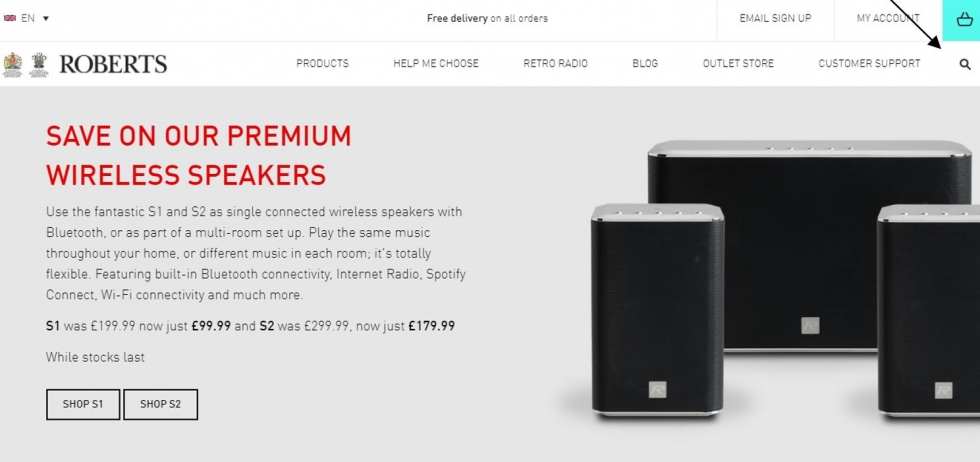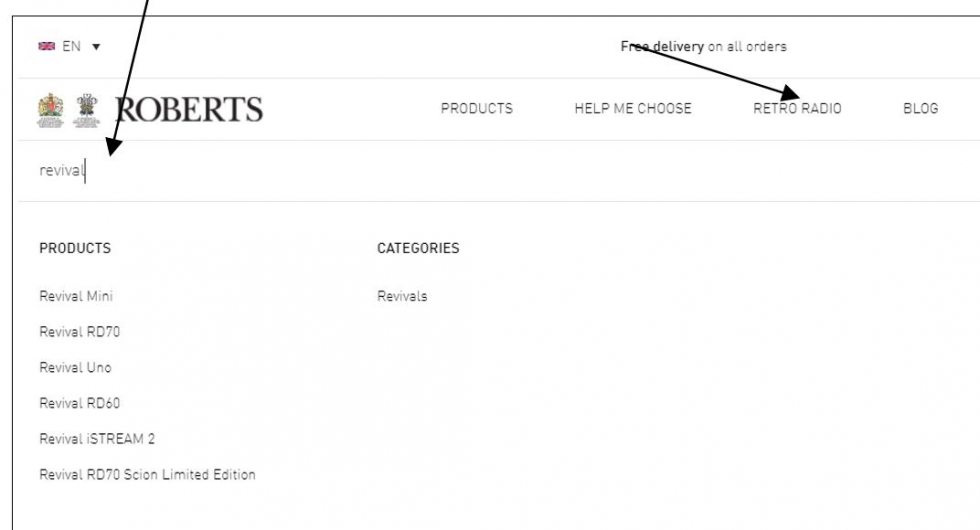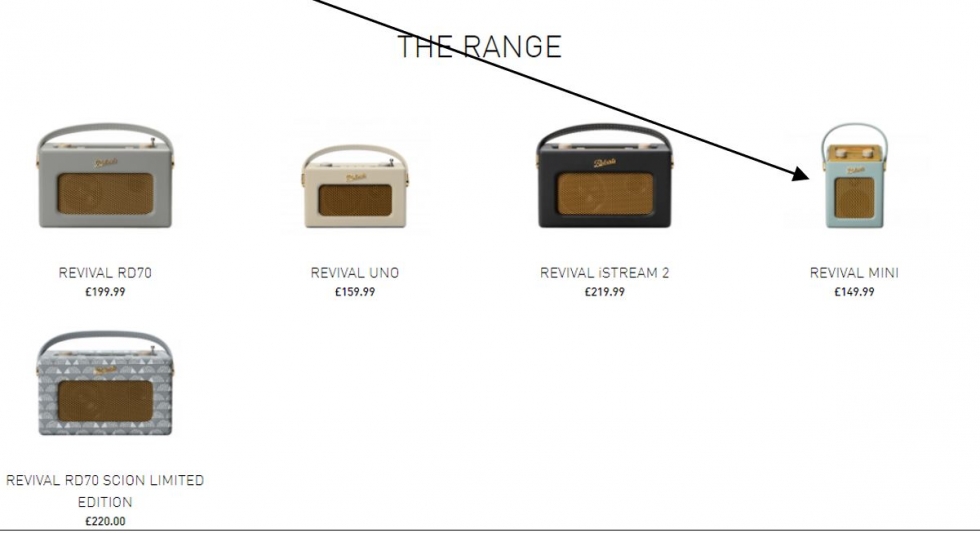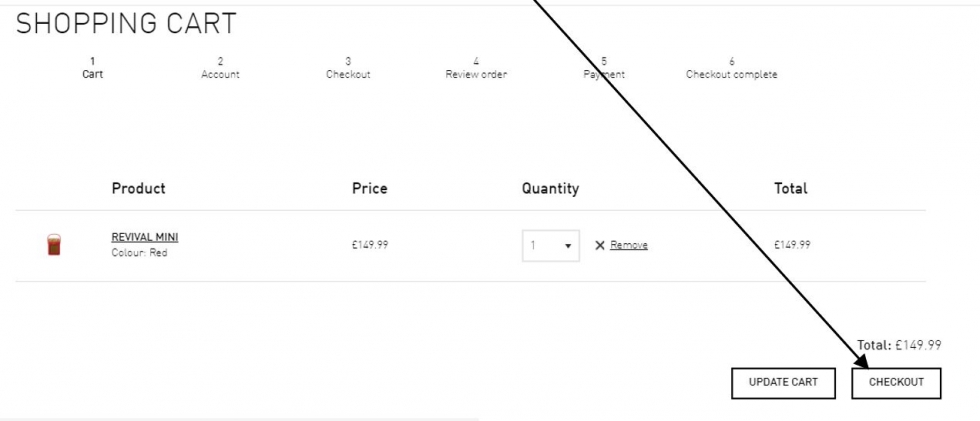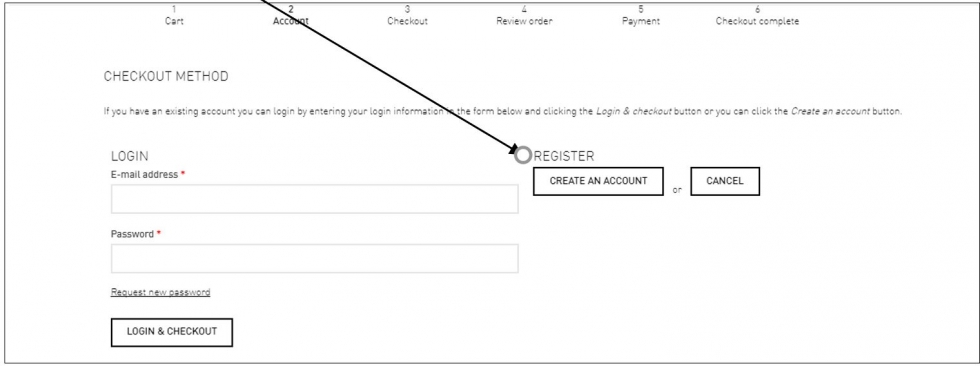Achats sur Internet :Comment acheter en ligne
des billets de concert aux machines à laver, de l’épicerie aux vacances, il y a forcément un site web qui vend exactement ce que vous voulez. S’il y a une marque ou un magasin particulier que vous aimez, vous pouvez aller directement sur leur site web ou vous pouvez visiter un site Web commercial tel qu’eBay ou Amazon, qui proposent une large gamme d’articles neufs et d’occasion. Si vous êtes un chasseur de bonnes affaires, vous pouvez utiliser un site de comparaison de prix comme moneysupermarket.,com, qui répertorie les sites Web qui vendent votre produit en fonction du prix
dans ce guide, Nous allons vous montrer comment trouver un produit en ligne et effectuer une transaction.
Vous aurez besoin de:
- un ordinateur avec une connexion internet
- une carte de crédit ou débit.
suivez ces instructions étape par étape pour apprendre à acheter en ligne
Étape 1: rechercher un produit à L’aide de Google shopping
tapez le nom de l’article que vous souhaitez acheter dans la zone de recherche d’un moteur de recherche tel que Google-par exemple, « Roberts radio » -et cliquez sur Rechercher ou appuyez sur Entrée,
vous verrez une gamme de sites web, des grands magasins tels que John Lewis aux grands sites Web simplement consacrés au shopping, tels Qu’Amazon. Vous pouvez également utiliser L’option Shopping sur Google lui-même. En cliquant dessus, vous obtiendrez des articles disponibles en fonction des avis sur les produits et du prix. Vous pouvez également demander uniquement les résultats disponibles dans les magasins proches de chez vous en cliquant sur « disponible à proximité ».,
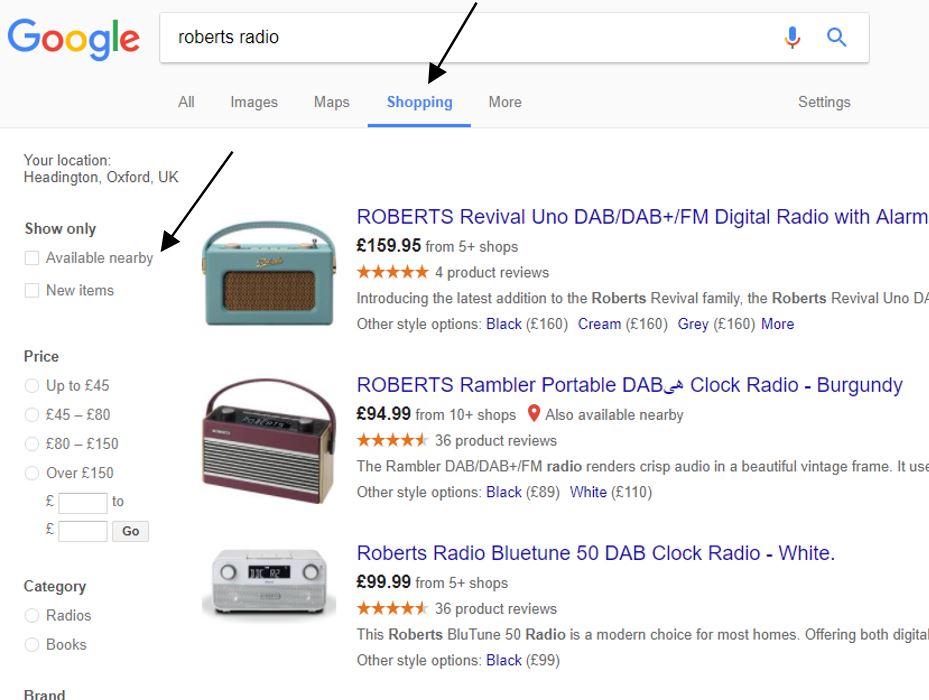
Étape 2: Trouvez un article que vous aimez en utilisant Google shopping
Si vous cliquez sur L’un des articles suggérés, vous verrez les détails du produit ainsi que les détails des vendeurs disponibles. Gardez à l’esprit que ceux-ci sont parrainés par les marchands et il peut y avoir d’autres vendeurs disponibles dans votre région ou en ligne.
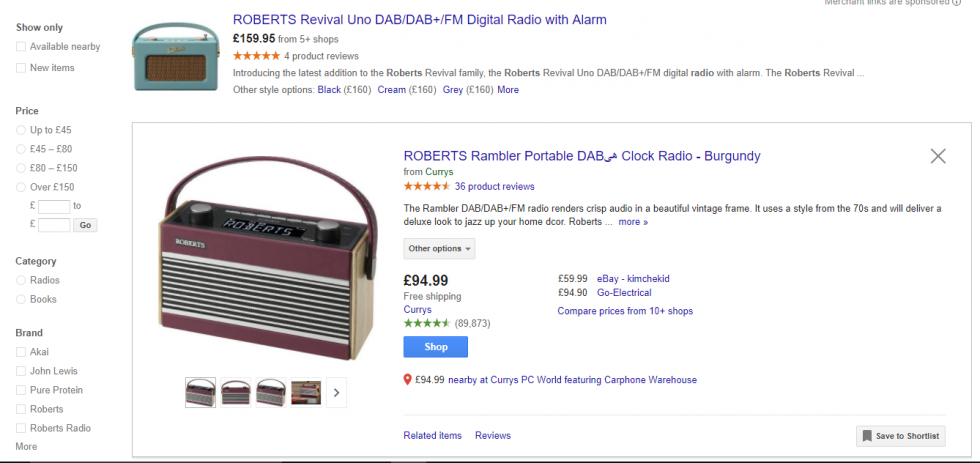
Étape 3: Recherche via Google
Si vous avez recherché une marque particulière, vous pouvez également voir le site Web de la marque. Choisissez l’un de ces sites web et cliquez sur le lien.,
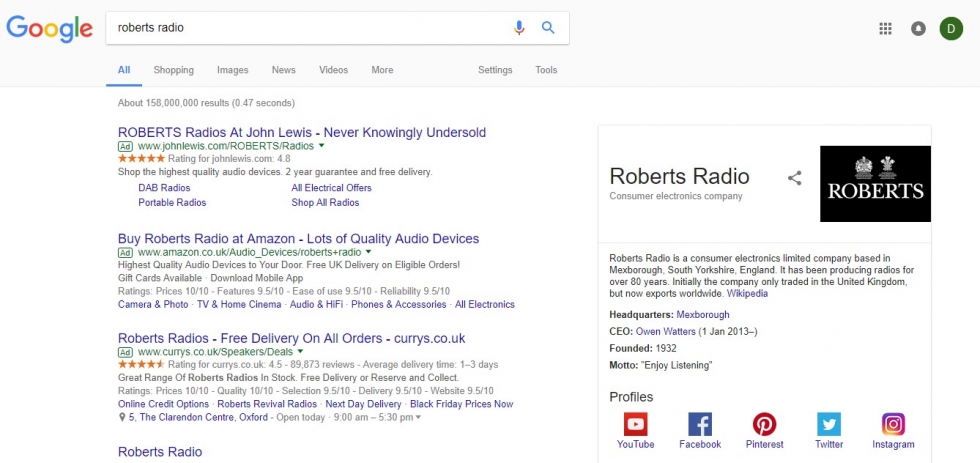
Étape 4: rechercher et acheter un produit sur un site web
Une nouvelle page s’ouvrira, vous amenant sur le site web. Vous pouvez maintenant affiner votre recherche en tapant des détails plus spécifiques tels qu’un nom de modèle (par exemple « revival”) dans la zone de recherche, qui se trouve généralement en haut à droite de l’écran.
Puis cliquez sur la loupe dans le coin supérieur droit. Certains sites web auront aller ou rechercher à côté de la boîte de recherche., Alternativement, vous pouvez cliquer dans une catégorie spécifique (comme « radios rétro”) et parcourir jusqu’à ce que vous trouviez un produit que vous aimez. La plupart des sites web auront une navigation globale où vous pouvez explorer le reste du site web c’est normall situé en haut de la page web avec des menus déroulants.
Nous avons cliqué sur « Rétro radios” et d’une sélection de la correspondance de produits est maintenant démontré. Cliquez sur l’un d’eux pour voir plus de détails. Nous avons sélectionné le Revival Mini.,
Etape 5: Ajouter un produit à votre panier
de Nombreux sites web vous permettent de regarder de plus près le produit en passant votre souris sur l’image. Il y a deux cases à côté de l’image pour choisir la quantité que vous souhaitez acheter et de choisir la couleur que vous souhaitez.
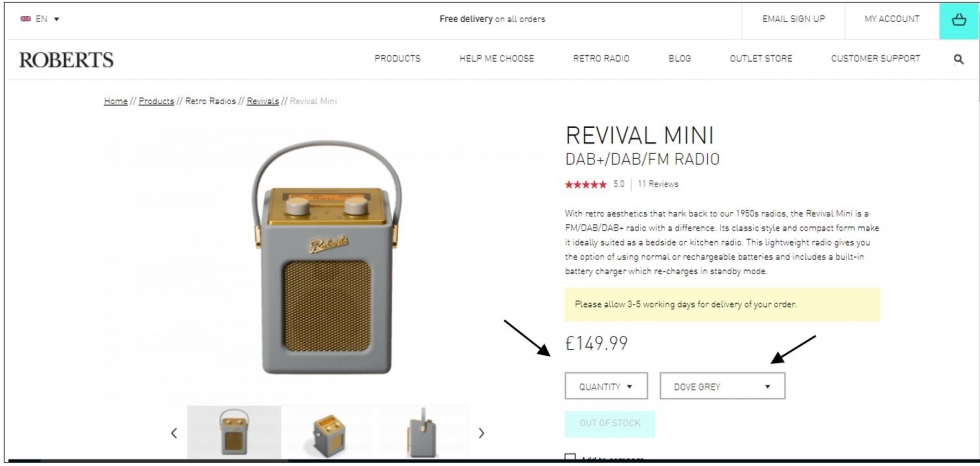
Une fois que vous avez choisi le montant et la couleur, cliquez sur Ajouter au panier. Cela permettra d’enregistrer les détails de ce point jusqu’à ce que vous êtes prêt à l’acheter, tout comme si vous avez sauté quelque chose que vous voulez acheter dans un vrai panier.,
Étape 6: continuer vos achats ou acheter votre produit
Vous avez maintenant deux choix: soit continuer vos achats Si vous souhaitez acheter d’autres articles sur ce site Web, soit cliquer sur Aller au panier et payer l’article que vous avez choisi.
Etape 7: Caisse et payer
À payer pour votre article, cliquez sur le bouton « paiement ».
Certains sites web vous demandons de créer un compte; certains vous donner un choix si vous voulez un compte et certains vous permettent d’acheter des articles sans créer de compte., Si vous avez l’intention d’utiliser un site qui vous donne le choix sur une base régulière, alors l’inscription à un compte rendra le paiement des articles beaucoup plus rapide car vos informations de base sont stockées
Étape 8: Créer un compte avant d’acheter
sur ce site, vous devez créer un compte pour acheter votre article. Cliquez Sur Créer Un Compte.
la plupart des sites Web vous permettront de commander en tant qu’invité.Vous pouvez choisir de créer un compte ultérieurement.,
Etape 9: Finaliser la vérification
Vous devez remplir tous les champs marqués avec un astérisque telles que votre adresse électronique, le nom et l’adresse. Si l’article que vous achetez est un don, puis remplissez la boîte avec l’adresse de la personne à qui vous l’envoyez. Veuillez noter cependant que certains sites Web enverront uniquement des articles à la même adresse que celle du payeur de factures, ce qui pourrait ne pas être possible.
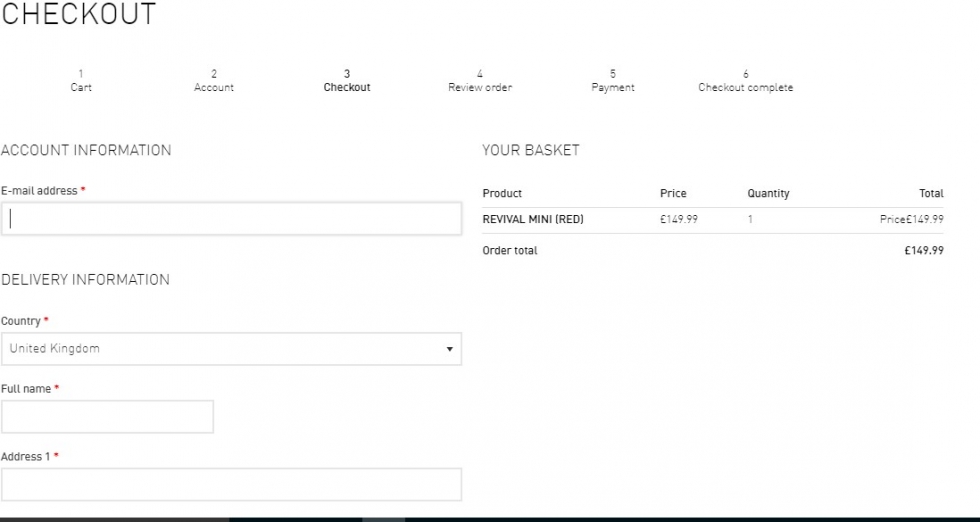
Si l’élément arrive à vous, assurez-vous qu’il y a une coche dans cette case pour éviter d’avoir à entrer des informations deux fois.,
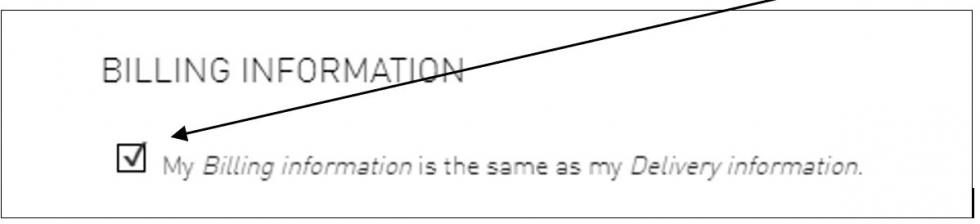
n’oubliez pas de cocher également cette case, puis de cliquer sur Continuer à L’étape suivante.
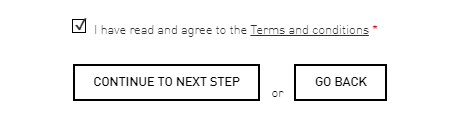
Ensuite, vous aurez l’occasion de passer en Revue Votre Achat. Ceci est votre chance de vous assurer que vous avez commandé l’article que vous voulez et la bonne quantité ainsi que donné le nom correct et l’adresse que l’article doit aller à.
Si tout est OK, cliquez sur Continuer à L’étape suivante.
enfin, entrez les détails de votre carte de crédit ou de débit et toute autre information requise. Cliquez sur Confirmer les détails de la carte si vous êtes heureux d’effectuer le paiement.,
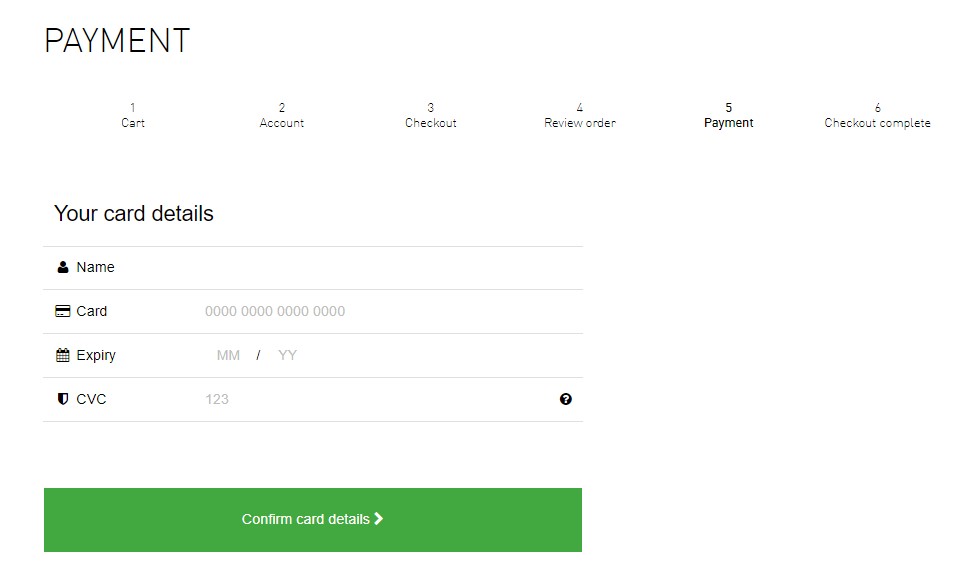
à ce stade, un autre mot de passe peut vous être demandé si vous vous êtes inscrit à 3-D Secure, une couche de sécurité supplémentaire pour les transactions par carte de crédit et de débit en ligne. Cela inclut « Verified by Visa » de Visa et « SecureCode » de MasterCard. Une fois que vous avez donné le bon mot de passe, Votre commande passera.
Vous devriez recevoir un e-mail confirmant que votre commande a été reçue. Les détaillants envoient souvent un deuxième e-mail une fois qu’un article a été posté.,
Signwithin a produit cet excellent guide sur les conseils pour des achats en ligne sûrs et nous vous recommandons fortement de suivre cette infographie pour vous assurer de vous protéger contre la fraude d’identité et le vol en ligne. Cliquez ici pour la consulter.